Vytvoření odpovědí mimo kancelář v aplikaci Outlook 2016 pro účty POP nebo IMAP

Pokud pracujete na serveru Exchange, je snadné vytvořit automatickou odpověď. Pokud používáte aplikaci Outlook s e-mailem POP nebo IMAP, je stále možné je vytvořit.
Pokud pracujete ve společnosti, šance jsou vašee-mailová schránka běží na podnikovém e-mailovém serveru, který spravuje váš tým IT. Nastavení automatických odpovědí mimo kancelář je tento scénář jednoduchý a lze jej provést v několika jednoduchých krocích.
Pokud jste však domácí uživatel, spusťte aplikaci Outlooks e-mailovým účtem POP nebo IMAP, tj. Yahoo, Gmail nebo Outlook.com, můžete stále vytvářet automatické odpovědi, ale je zde ještě více práce. Budete muset kombinovat e-mailovou šablonu aplikace Outlook a vytvořit nové pravidlo pro simulaci řešení typu serveru Exchange. Stačí postupovat podle níže uvedených kroků a budete mít dobré výsledky!
Vytvořit automatickou odpověď (Mimo kancelář) v aplikaci Outlook pro POP nebo IMAP
Nejprve musíte vytvořit šablonu zprávy. To provedete kliknutím na kartu Domovská stránka na pásu karet a vytvořením nového e-mailu. Poté zadejte jako automatickou odpověď zprávu, kterou chcete odeslat.
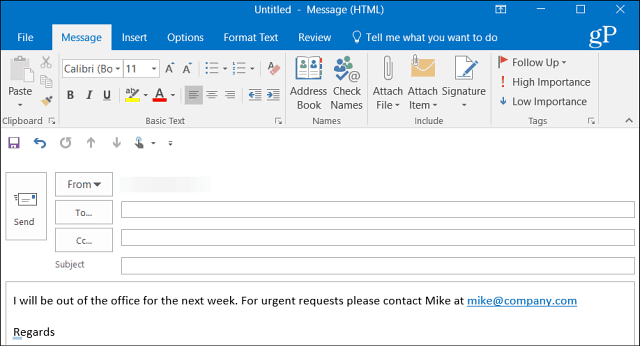
Po vytvoření zprávy přejděte na Soubor> Uložit jako. V dialogu Uložit jako zadejte název mimo kancelář a pro možnost „Uložit jako typ“ vyberte Šablona aplikace Outlook z rozbalovací nabídky a poté ji uložte na vhodné místo. Ve výchozím nastavení bude uloženo v C: UserspcnameAppDataRoamingMicrosoftTemplates *.často to ale můžete uložit kamkoli, co vám nejlépe vyhovuje.
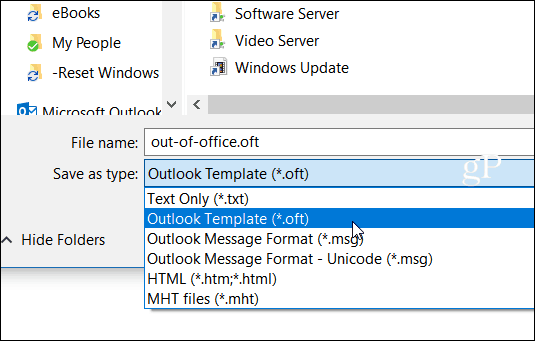
Nyní musíte vytvořit nové pravidlo, které automaticky odpoví na nové zprávy přicházející s vaší šablonou. Vydejte se na Domů> Pravidla> Spravovat pravidla a upozornění.
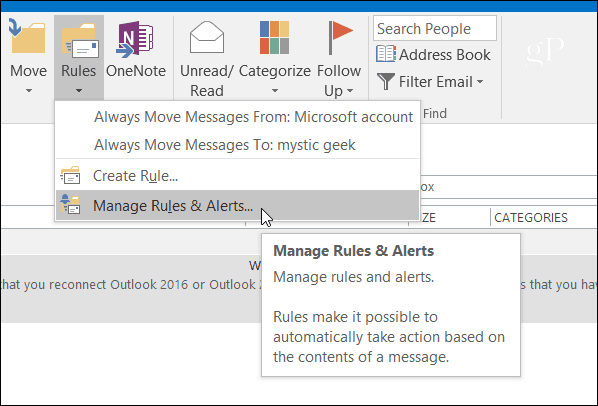
Vyberte Nové pravidlo a pod „Začněte od prázdného pravidla “ sekce klikněte na „Použít pravidla pro zprávy, které dostanu “ a klikněte na Další.
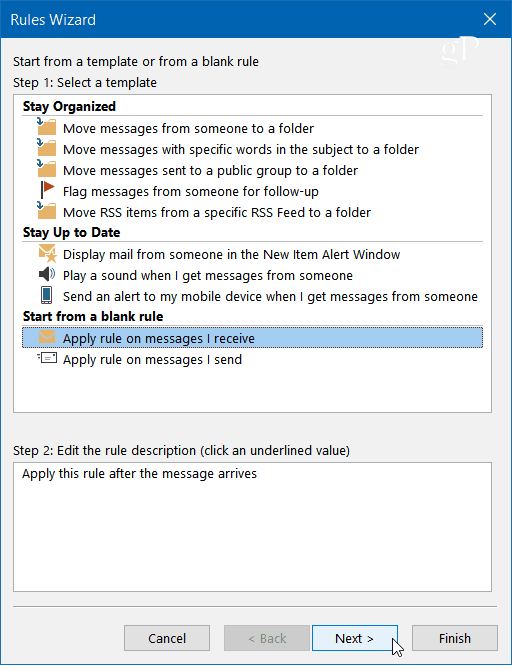
Po spuštění Průvodce pravidly zkontrolujte všechny požadované podmínky. Zde obvykle kontroluji zaslané pouze mně, ale z technického hlediska nemusíte vybírat žádné, aby to fungovalo.
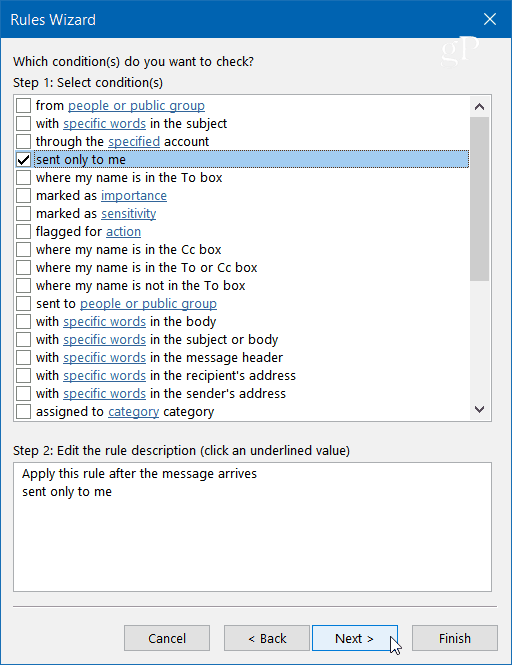
V dalším kroku průvodce zkontrolujte „Odpověď pomocí konkrétní šablony“ a klikněte na „Konkrétní šablona“ v poli Krok 2.
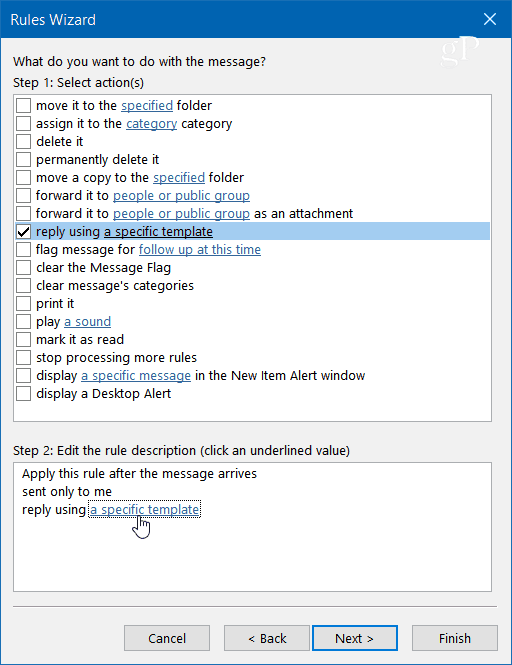
Nyní v dialogu Odpovědět na šablonu vyhledejte umístění uložené šablony a klikněte na Otevřít, vyberte požadované výjimky (nemusíte je vybírat) a potom klikněte na Další.
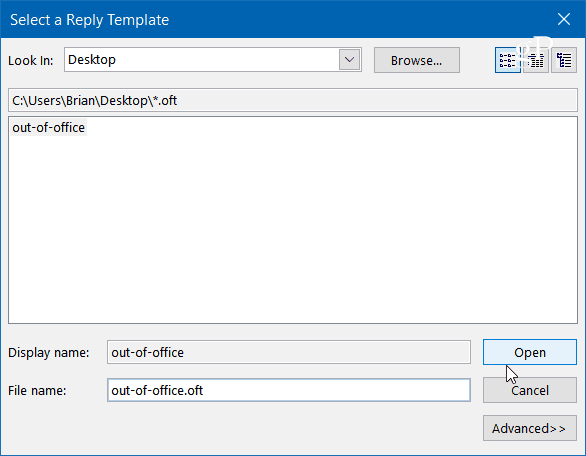
Pojmenujte své pravidlo - Mimo kancelář se zdá vhodné a pod Krok 2: Možnosti nastavení pravidla ujistěte se, že je pravidlo zapnuto a klepnutím na tlačítko Dokončit a poté dvakrát na tlačítko OK zavřete průvodce.
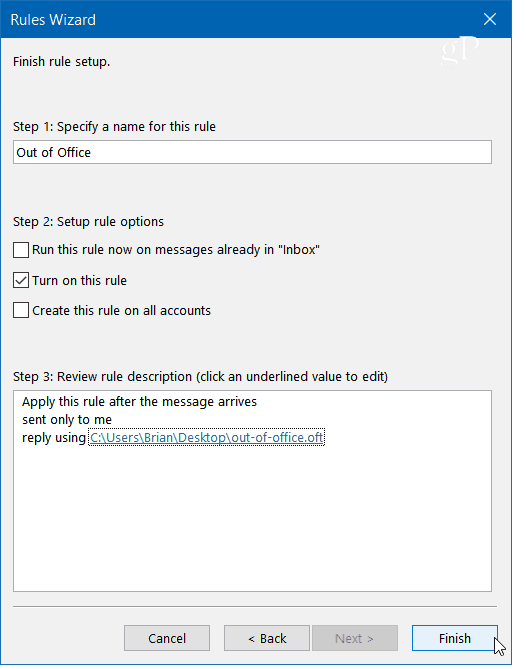
Všimněte si, že Průvodce pravidly pošle vášautomatická odpověď jednou odesílateli během relace - při každém otevření aplikace Outlook. Pravidlo zabraňuje odesílání opakujících se odpovědí jednomu odesílateli, ze kterého obdržíte více zpráv. Pamatujte, že nová relace se spustí, pokud aplikaci zavřete a restartujete.
Nezapomeňte také, že chcete-li odeslat automatickou odpověď, Aplikace Outlook musí být spuštěna a nakonfigurován tak, aby pravidelně kontroloval nové zprávy.










Zanechat komentář